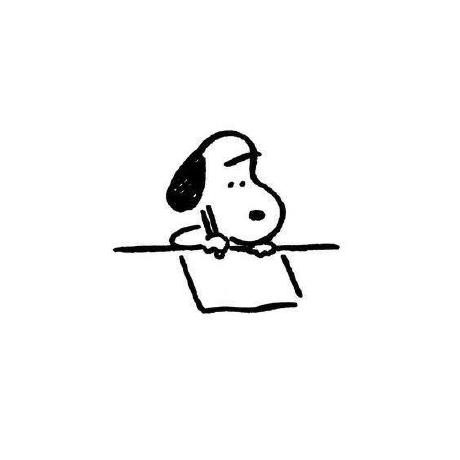Docker 설치 및 실행
Docker를 설치하고 실행합니다.
MySQL 이미지 다운로드
MySQL 이미지를 Docker Hub에서 다운로드합니다. 다음 명령어를 사용합니다.
docker pull mysql컨테이너 생성
다음 명령어를 사용하여 MySQL 컨테이너를 생성합니다.
docker run --name <컨테이너 이름> -e MYSQL_ROOT_PASSWORD=<루트 암호> -d mysql여기서 <컨테이너 이름>과 <루트 암호>는 사용자 지정할 값입니다.
MySQL 컨테이너 시작
다음 명령어를 사용하여 컨테이너를 시작합니다.
docker start <컨테이너 이름><컨테이너 이름>은 위에서 생성한 이름입니다.
MySQL 컨테이너에 연결
MySQL 컨테이너에 연결하려면 다음 명령어를 사용합니다.
docker exec -it <컨테이너 이름> mysql -p<컨테이너 이름>은 위에서 생성한 이름입니다. -p 플래그는 MySQL 암호를 입력하도록 프롬프트를 표시합니다.
MySQL 사용
이제 MySQL을 사용할 수 있습니다. 컨테이너에 연결한 후 MySQL 쉘에서 다음 명령어를 사용하여 데이터베이스를 만들고 테이블을 생성할 수 있습니다.
CREATE DATABASE <데이터베이스 이름>;
USE <데이터베이스 이름>;
CREATE TABLE <테이블 이름> ( ... );여기서 <데이터베이스 이름>과 <테이블 이름>은 사용자 지정할 값입니다.
종료하려면
docker stop <컨테이너 이름>이제 vim 을 설치하려고하는데 계속 오류가 생겼다. 검색해보다가 위 글을 읽고 문제를 해결하였다.
microdnf install -y vim다음은 테이블 생성을 위해 사용한 SQL들이다. 반드시 끝에 ';'을 붙여주어야 명령이 끝났음을 인식하고 동작이 정상적으로 되므로 주의하자.
USE mydatabase; // 데이터베이스 선택
SHOW DATABASES; // 데이터베이스 목록 조회
CREATE TABLE user_log (
id INT AUTO_INCREMENT PRIMARY KEY,
nickname VARCHAR(64),
money DECIMAL(10, 2),
last_visit DATETIME
); // 테이블 생성
SHOW TABLES;
DESCRIBE user_log;
TRUNCATE TABLE 테이블이름; // 전체 삭제